PPT中掀起纸角显示文字动画效果设计方法
提问人:周丽平发布时间:2021-09-15
1、首先,我们选中素材右下角,就是纸角上扬的那一部分,单击菜单栏--动画--自定义动画,弹出右侧的动画窗格,单击添加效果--进入--上升。
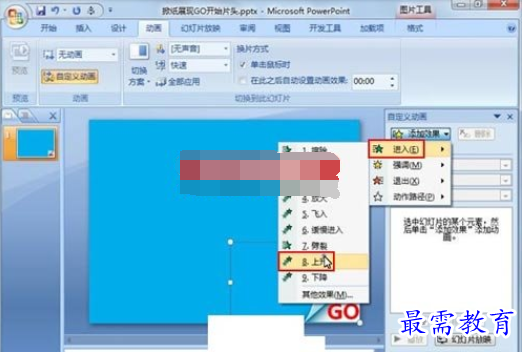
2、然后选中文字GO,添加效果--进入--飞入。
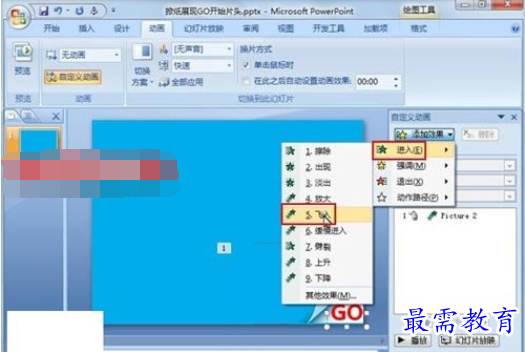
3、修改飞入的属性,开始:之后,方向:自底部,速度:非常快。这样做是为了“翻页”的时候文字不是立即就显示出来,而是一个逐渐显现的过程,这样就更加逼真。

动画演示
设置完毕,单击动画窗格里面的幻灯片放映按钮,即可观看,先是右下角的纸角缓慢上扬,伴随着里面的红色GO逐渐显现,当上扬到一定高度时,文字全部显示出来。
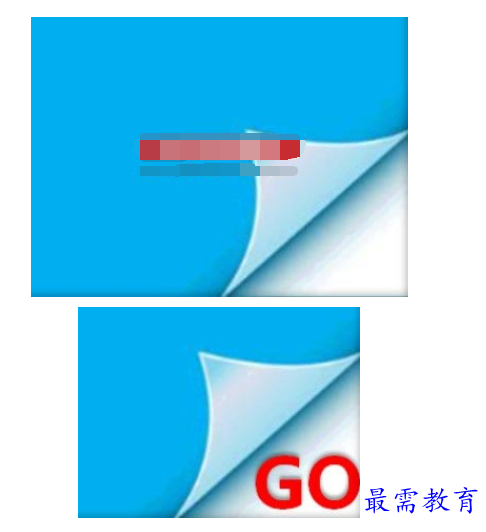
继续查找其他问题的答案?
相关视频回答
-
2021-02-012次播放
-
2021-02-017次播放
-
2021-02-0157次播放
-
2021-02-017次播放
-
2021-02-0120次播放
-
2021-02-013次播放
-
2021-01-305次播放
-
PowerPoint 2019如何更改SmartArt图形的颜色?
2021-01-309次播放
-
2021-01-304次播放
-
2021-01-303次播放
回复(0)
 办公软件操作精英——周黎明
办公软件操作精英——周黎明
 湘公网安备:43011102000856号
湘公网安备:43011102000856号 

点击加载更多评论>>